Ich unterrichte virtuell für ein örtliches College, und wie jeder Pädagoge habe ich ein ernsthaftes Problem damit, dass Studenten nicht zu Meetings erscheinen.
Nach langem Nachdenken (ich schaute buchstäblich auf mein Spiegelbild in einem leeren Zoom-Raum und stöhnte: "Warumyy?"), Ich hab eine coole Lösung gefunden: eine Software für die Terminplanung. Es gibt zwar jede Menge Terminplaner, aber ich bin ein Gewohnheitstier und mache lieber alles in Google.
Wenn auch Sie gerne einen kleinen Zeh in das Unbekannte eintauchen und dabei fest in Ihrer Komfortzone bleiben, folgen Sie ihm. Ich zeig dir, wie du mit der Terminplanungsfunktion von Google Kalender eine Buchungsseite machst.
Inhalt:
Was ist Terminplanung mit Google Kalender?
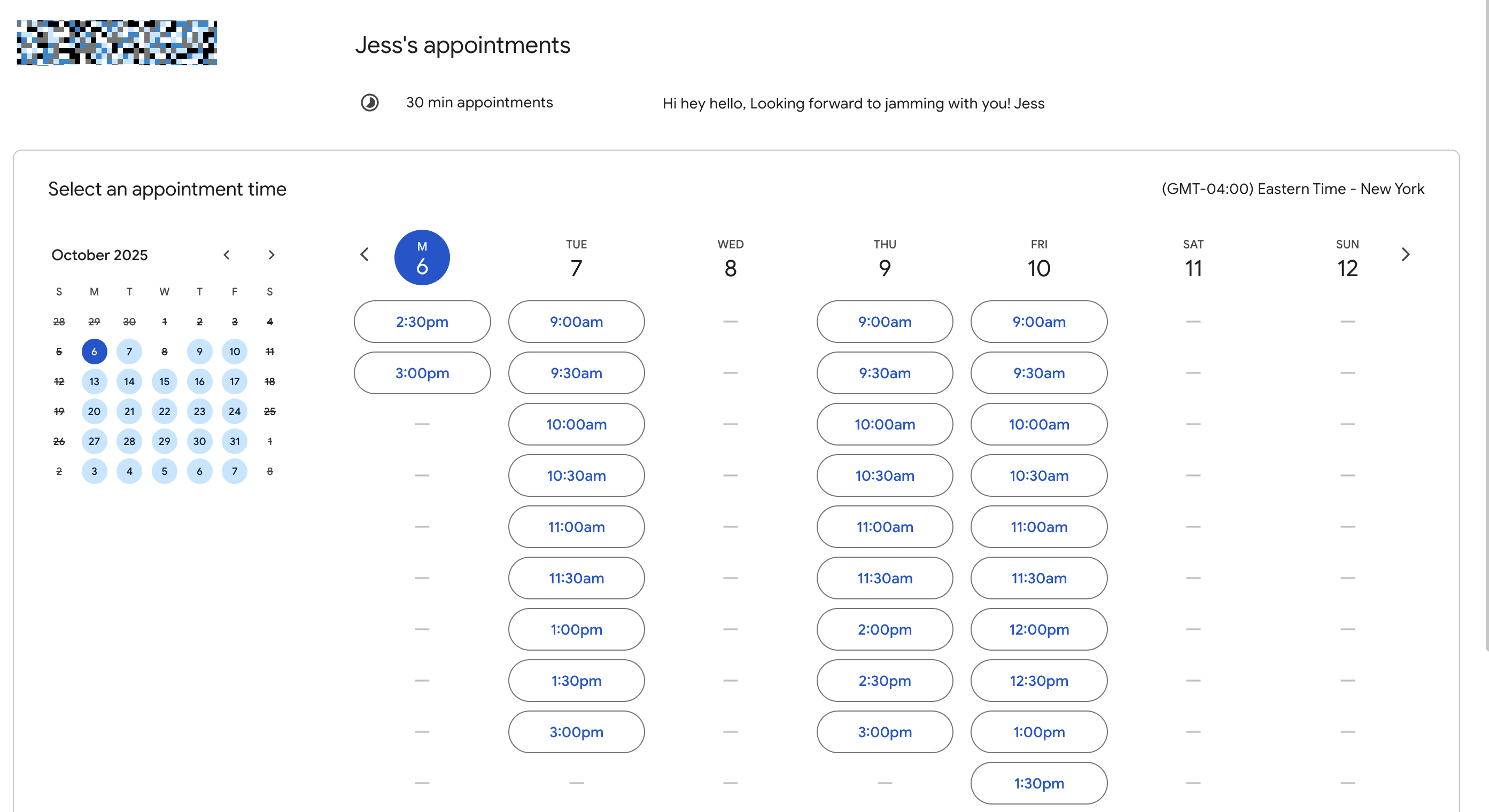
Die Google Kalender Terminplanung ist ein Feature, das Google Kalender in einen Mini-Kalender verwandelt. Mit Terminplanung können Sie:
Teilen Sie eine professionelle Buchungsseite. Jeder mit einer E-Mail-Adresse kann über die Buchungsseite der Terminplanung einen Termin mit Ihnen buchen. Und Sie können Ihre gebuchten Termine ganz einfach zusammen mit Ihrem regulären Terminplan in Google Kalender einsehen.
Deine Verfügbarkeit für Termine anpassen. Auf diese Weise können Sie z. B. eine Pufferzeit zwischen den Besprechungen hinzufügen, eine maximale Anzahl von Buchungen pro Tag festlegen und begrenzen, wie früh (oder in letzter Minute) jemand einen Termin buchen kann.
E-Mail-Benachrichtigungen erhalten. Du bekommst eine Buchungsbestätigung und alle, die buchen, bekommen vor dem Termin eine automatische Erinnerungs-E-Mail.
Das Feature Terminplanung ist derzeit für alle persönlichen und Workspace Konten verfügbar (sofern sie von Ihrem Admin aktiviert wird). Sie erhalten mehr Features, wenn Sie ein kostenpflichtiges Konto haben.
So erstellen Sie eine Google Kalender-Terminplanung
Einen Google Kalender Terminplan zu erstellen ist so einfach wie einen Kalendertermin zu erstellen – nur mit mehr Anpassungsmöglichkeiten. Es hat viele Features, die Terminplaner wie Calendly auch haben, aber mit dem vertrauten Google-Feeling.
Öffne Google Kalender, klicke auf Erstellen und dann auf Terminplanung.
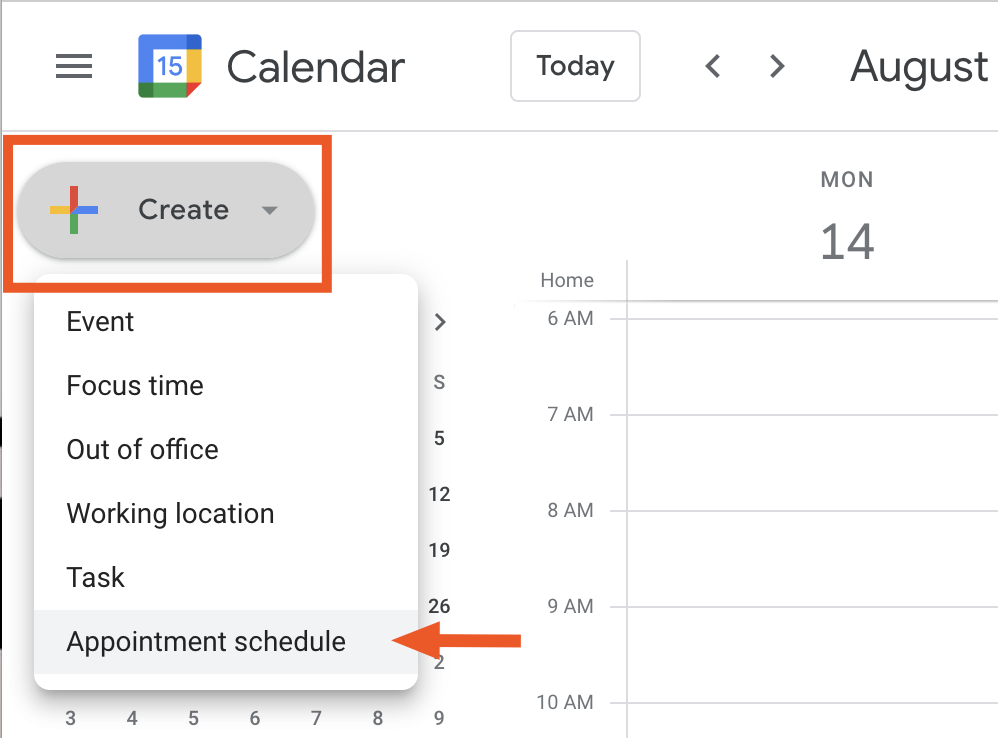
Aktualisiere im angezeigten Terminplanfenster die folgenden Abschnitte:
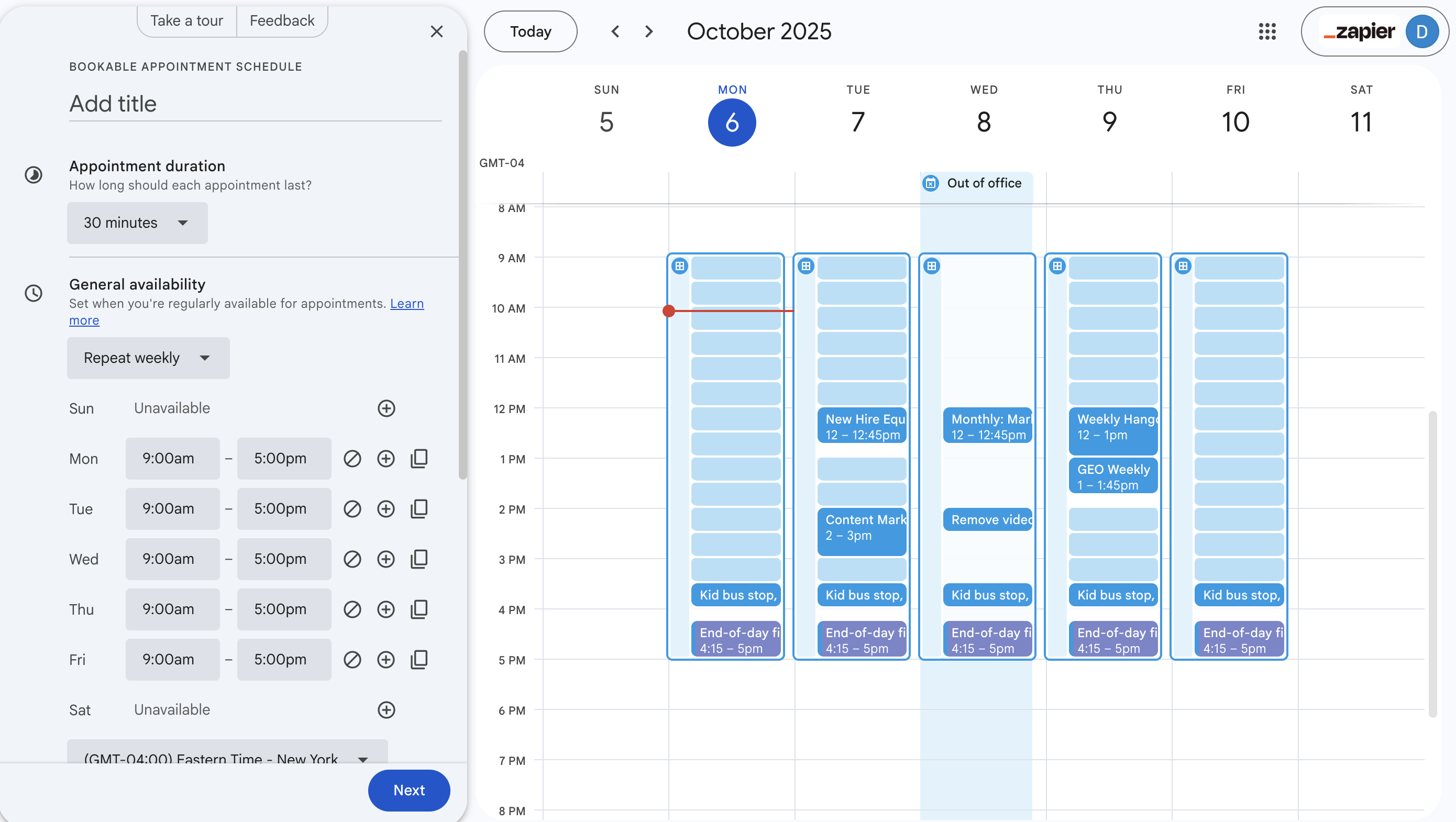
Titel hinzufügen. Dieser Titel ist für jeden sichtbar, der einen Link zu Ihrer Buchungsseite hat. Standardmäßig verwendet Google Kalender den Titel auch als Namen für den Termin, wenn jemand einen Termin bucht.
Dauer des Termins. Jedes Terminfenster muss mindestens 5 Minuten dauern. Um die Dauer zu ändern, klick einfach auf den Abwärtspfeil (
▼) neben der Standarddauer.Allgemeine Verfügbarkeit. Legen Sie für jeden Tag der Woche die Zeiten fest, zu denen Sie sich treffen können. Um mehrere Verfügbarkeiten an einem Tag hinzuzufügen, klick einfach auf das Symbol „Einen weiteren Zeitraum zu diesem Tag hinzufügen ”, das wie ein Pluszeichen (
+) aussieht. Und wenn du die Terminplätze von einem Tag auf alle anderen verfügbaren Tage kopieren möchtest, klick einfach auf das Symbol „In alle kopieren“ , das wie ein Rechteck aussieht. Hinweis: Kopierte Terminslots überschreiben keine Tage, die als Nicht verfügbar markiert sind.Kalender auf Verfügbarkeit geprüft. Google Kalender blockiert automatisch alle Termine aus deinem Kalender, die du auf deiner Buchungsseite ausgewählt hast. Standardmäßig wird nur Ihr primärer Kalender überprüft. Wenn du möchtest, dass Google Kalender auch andere verbundene Kalender berücksichtigt, gib diese hier an.
Erweitertes Feature. YSie finden auch erweiterte Features, die Sie anpassen können, wie ein Zeitplanungsfenster, angepasste Verfügbarkeit für bestimmte Daten und Pufferzeiten zwischen Buchungen.
Klick auf „Weiter“.
Jetzt ist es an der Zeit, Ihre Buchungsseite einzurichten. Im Terminplanung-Bereich können Sie eine Nachricht anpassen, damit die Leute sehen, wenn sie Ihre Buchungsseite aufrufen, zusammen mit Buchungsbestätigungen und Erinnerungen. Im Gegensatz zu Google Kalender-Veranstaltungen können Sie die Standard-Videokonferenzen nicht auf Zoom einstellen (sehr zu meinem Leidwesen).
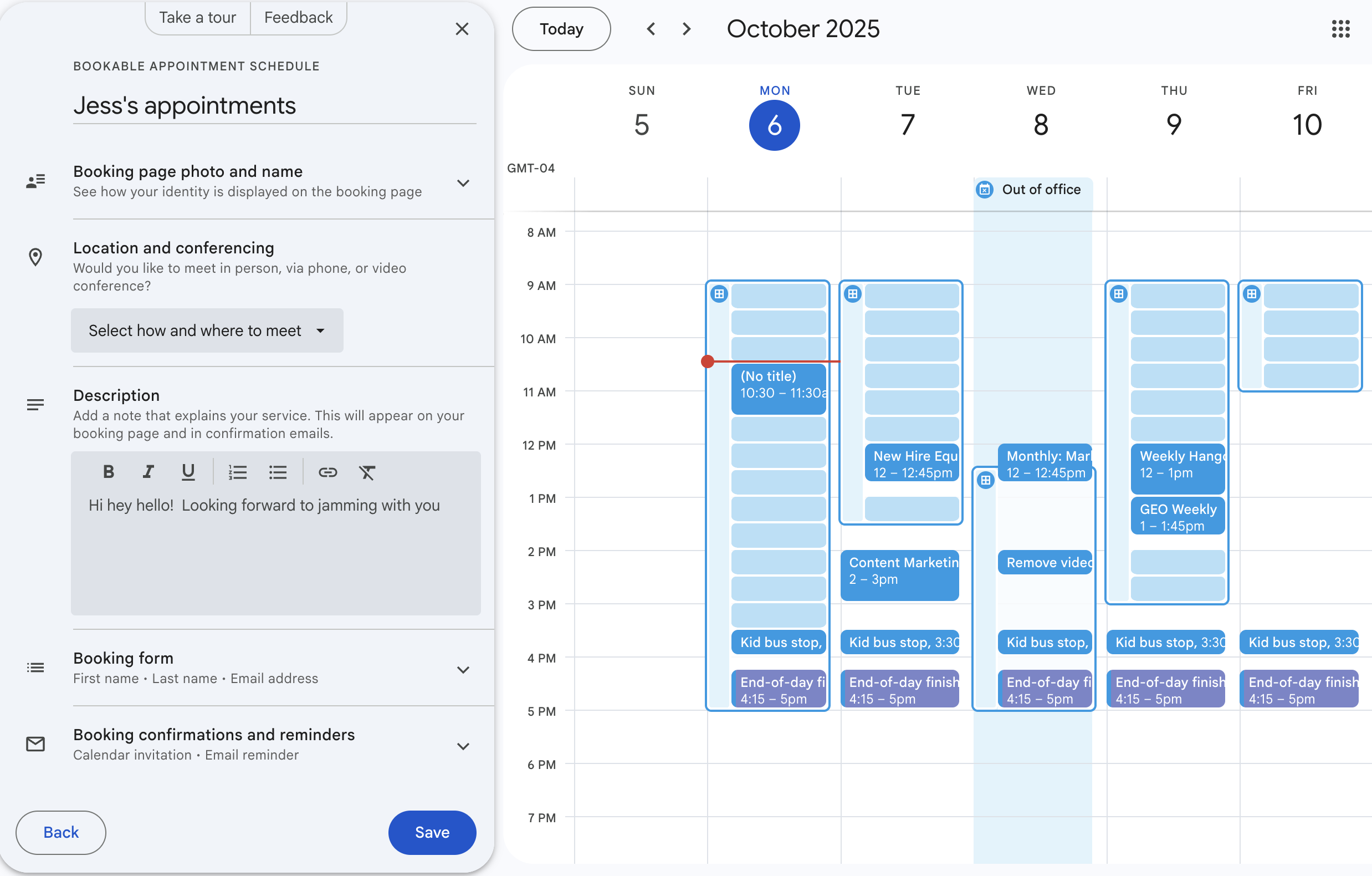
Klick auf „Speichern“.
So bearbeiten Sie die Terminplanung in Google Kalender
Hier ist der einfachste Weg, um die Details deiner Terminplanung in Google Kalender zu bearbeiten.
Klick einfach auf einen Terminblock in deinem Kalender.
Klicke im Fenster „Terminplan“ auf das Symbol „Terminplan bearbeiten“ , das wie ein Bleistift aussieht.
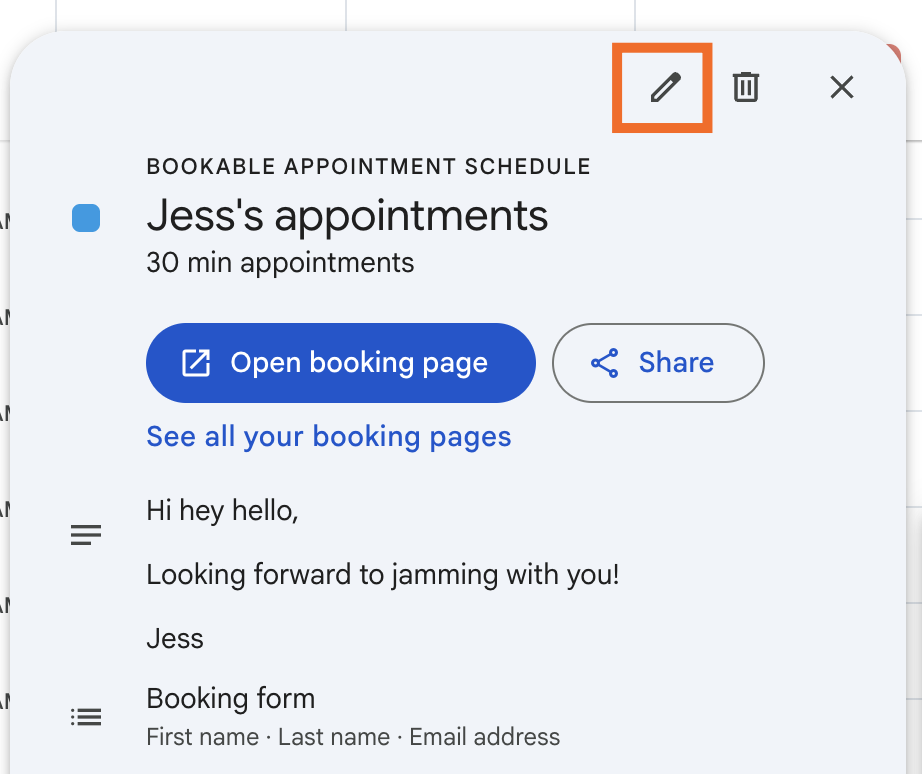
Bearbeite die Details deiner Terminplanung.
Klick auf „Weiter“.
Bearbeiten Sie bei Bedarf die Details Ihrer Buchungsseite.
Klick auf „Speichern“.
Möchtest du deine Terminplanung komplett löschen?
Klick in deinem Kalenderraster auf den Terminblock, den du löschen willst.
Klicke im Fenster „Terminplan“ auf das Symbol „Terminplan löschen“, das wie ein Papierkorb aussieht.
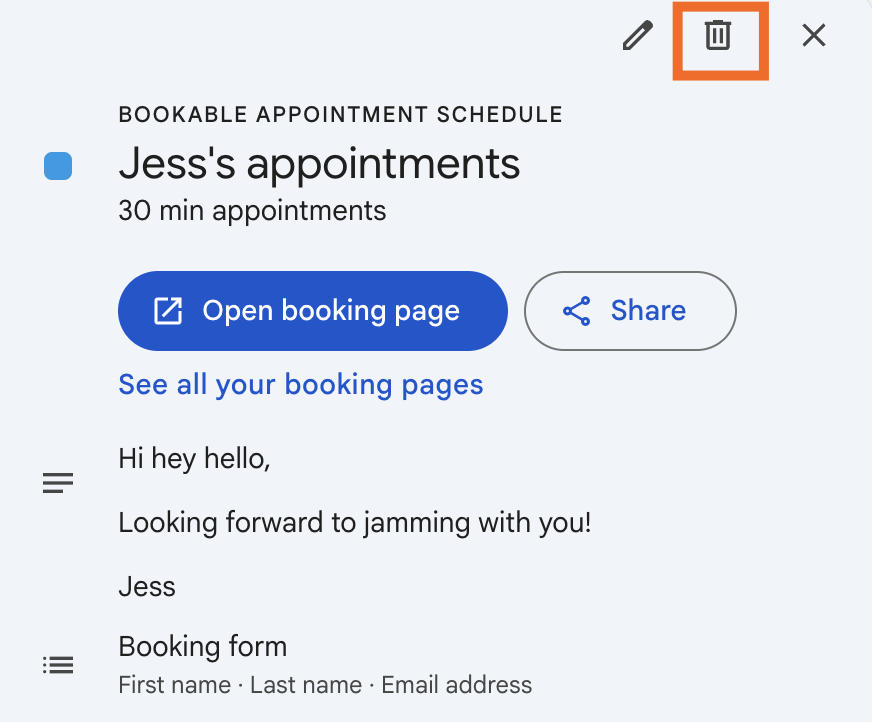
Wähle aus, ob du nur die Verfügbarkeit dieser Woche oder den gesamten Terminplan löschen möchtest, und klicke dann auf OK.
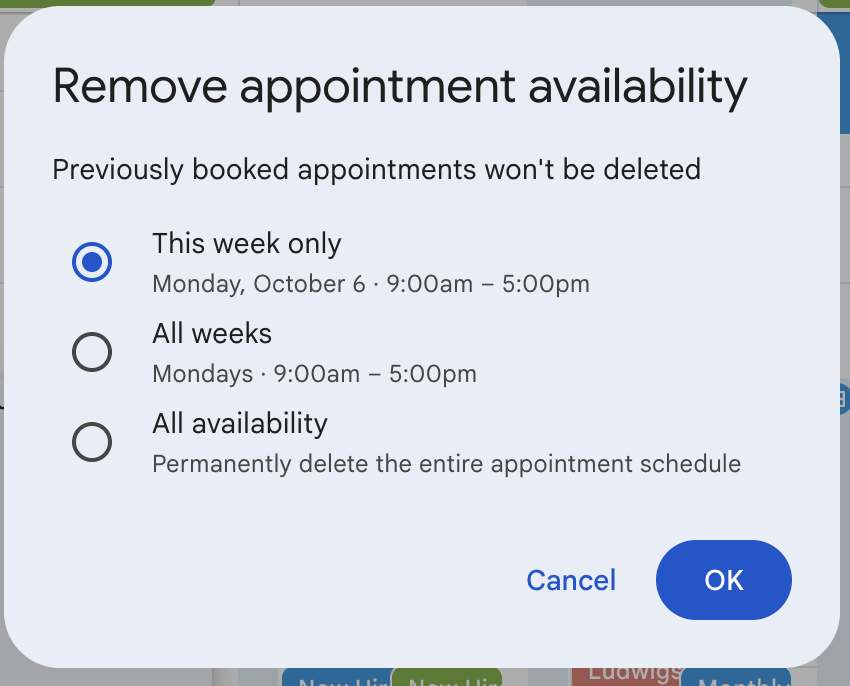
So teilst du deinen Google Kalender Terminplan
Nachdem Sie Ihre Buchungsseite erstellt haben, ist es an der Zeit, sie zu teilen. Mit Google Kalender kannst du das auf verschiedene Arten machen: Teile einfach einen Link zu deiner Buchungsseite oder füge ihn auf deiner Website ein.
So teilst du einen Link zu deiner Google Kalender-Buchungsseite
Wenn Sie es vorziehen, Ihre Buchungsseite manuell zu teilen, erfahren Sie hier, wie Sie den Freigabelink erhalten.
Klick in deinem Google Kalender auf einen beliebigen Terminblock.
Klick im Fenster mit der Terminplanung auf „Teilen“.
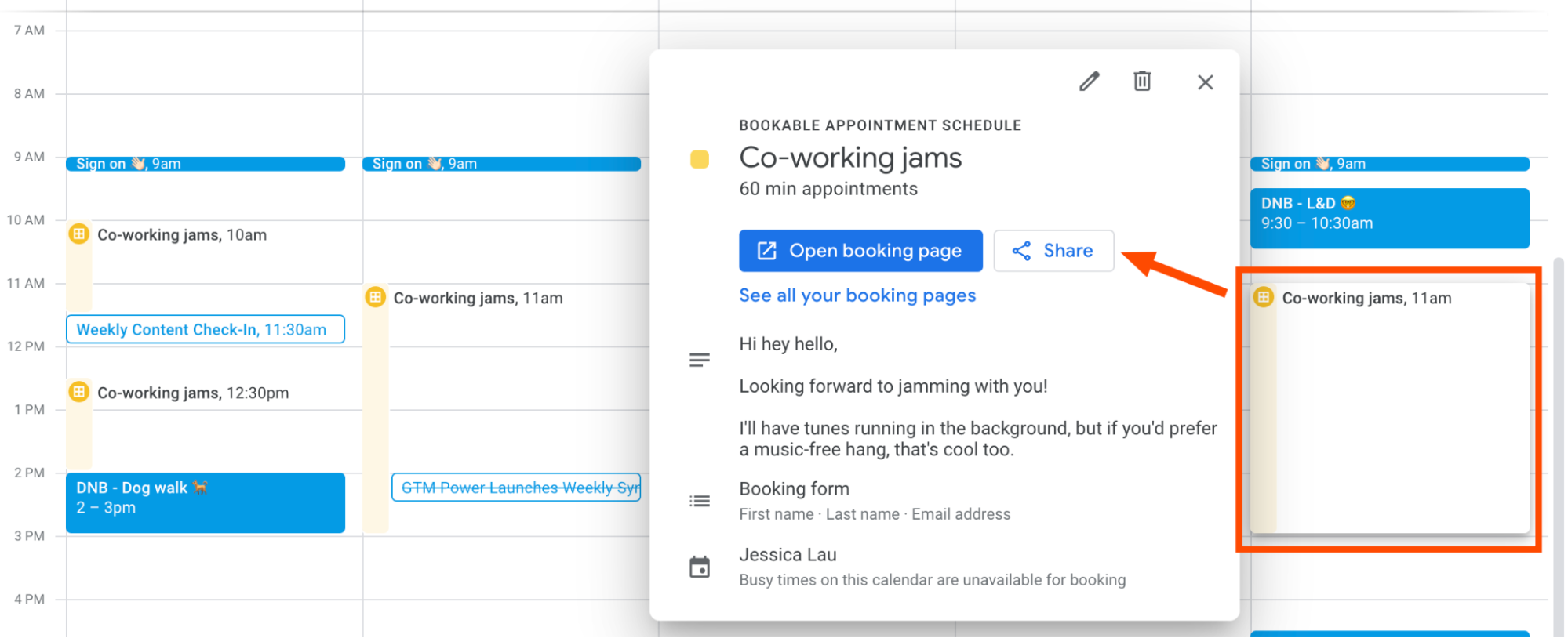
Klick im Fenster „Buchung teilen“ auf der Registerkarte „Link“ auf „Link kopieren“.
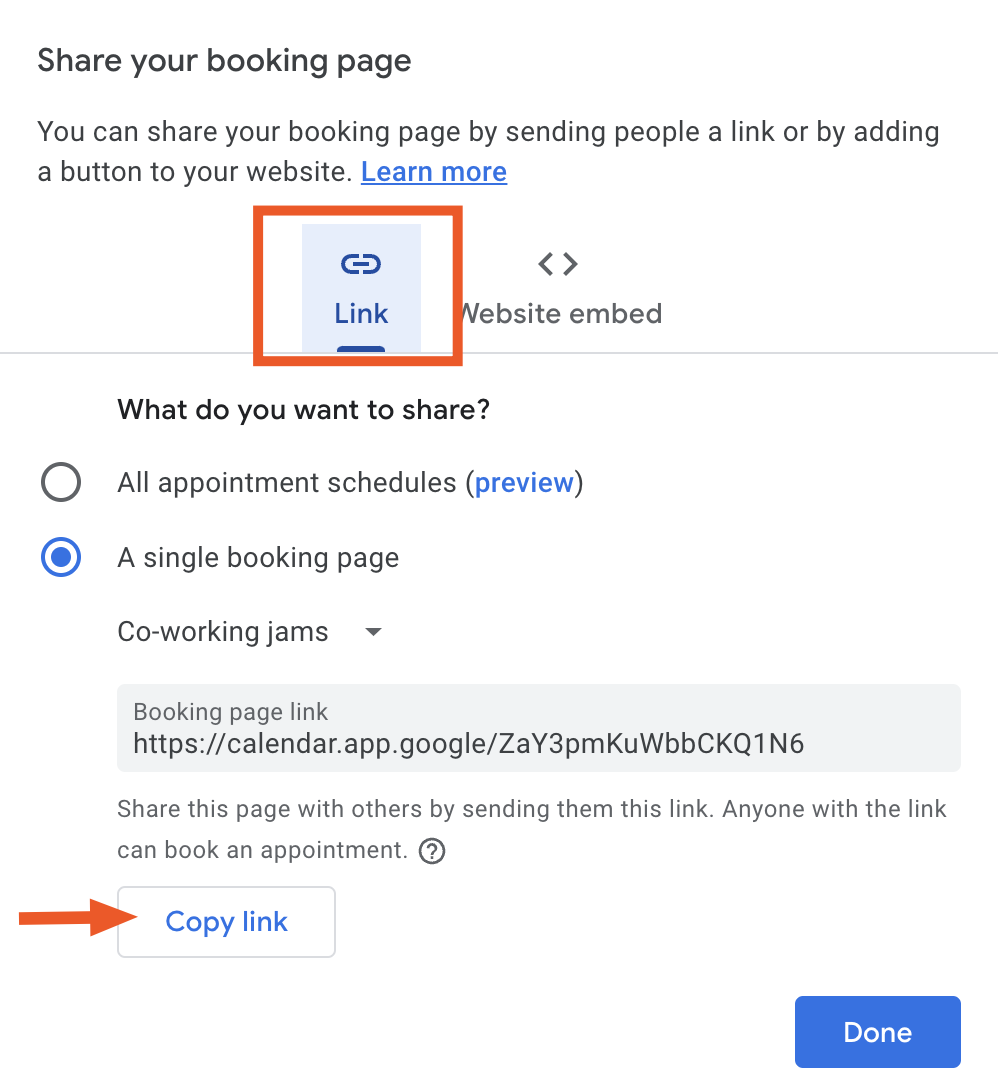
Klick auf „Fertig“.
Kleb den Link einfach da hin, wo du deine Terminplanung teilen willst.
So fügst du deine Google Kalender-Buchungsseite zu deiner Website hinzu
" Wenn dich die Wörter „ "“ (einbetten) und HTML-Code" und "nicht abschrecken, kannst du deine Buchungsseite auch auf deiner professionellen Website einbinden. Mit Google Kalender kannst du das auf zwei Arten machen: Füge einen Button hinzu, der ein Pop-up-Fenster mit deiner Buchungsseite öffnet, oder binde die Buchungsseite direkt in deine Website ein.
Klick in deinem Google Kalender auf einen beliebigen Terminblock.
Klick im Fenster mit der Terminplanung auf „Teilen“.
Klick im Fenster „Buchung teilen “ auf „Website einbetten“.
Klick auf das Abwärts-Caret-Zeichen (
⋁) neben der gewünschten Einbettungsoption und dann auf Code kopieren. Wenn Sie Schaltfläche mit Popup auswählen, können Sie auch die Farbe und den Text der Schaltfläche ändern.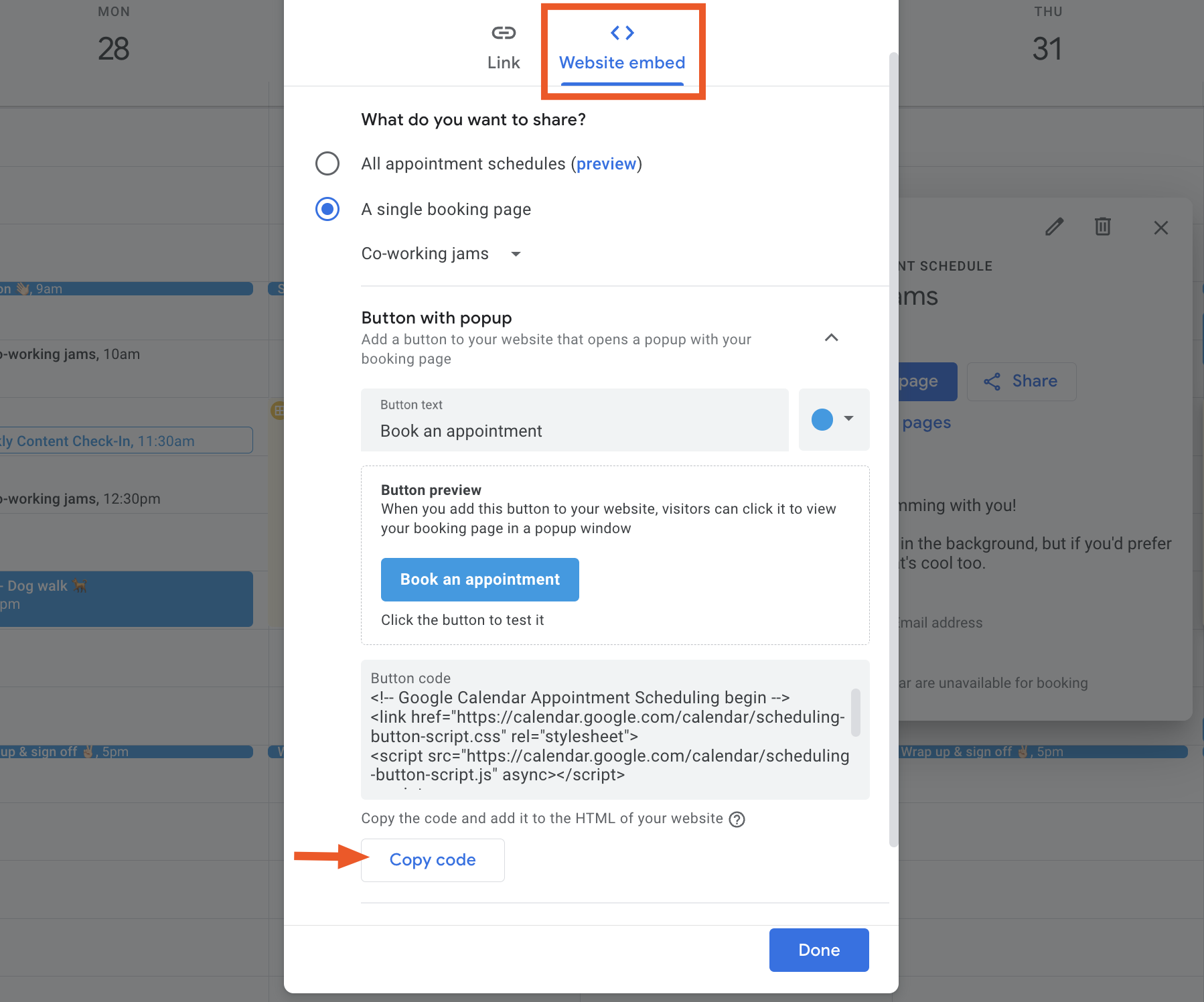
Klick auf „Fertig“.
Kopiere den Einbettungscode und füge ihn in den HTML-Code deiner Website ein.
Bonus: So nutzt du die Terminplanungsfunktion von Google Kalender in Gmail
Mit Google können Sie Ihre Verfügbarkeit über Gmail teilen und Empfänger auch direkt von ihrem Posteingang aus ein Meeting mit Ihnen buchen lassen.
So finden Sie einen Termin für ein Treffen in Gmail
Wenn Sie keinen Zugriff auf den Kalender Ihres Empfängers haben, können Sie Ihre Verfügbarkeit teilen und ihn ein Meeting mit Ihnen buchen lassen.
Klick in Gmail auf „Verfassen“.
Schreib deine E-Mail wie immer (empfängern, Betreff und Nachricht hinzufügen).
Klick auf das Symbol Einen Termin für einen Termin einrichten , das wie ein Kalender aussieht, und wählen Sie dann Zeiten vorschlagen, zu denen Sie kostenlos sind. (Sie können auch einfach Ihre Buchungsseite einbetten, wenn Sie bereits eine erstellt haben.)
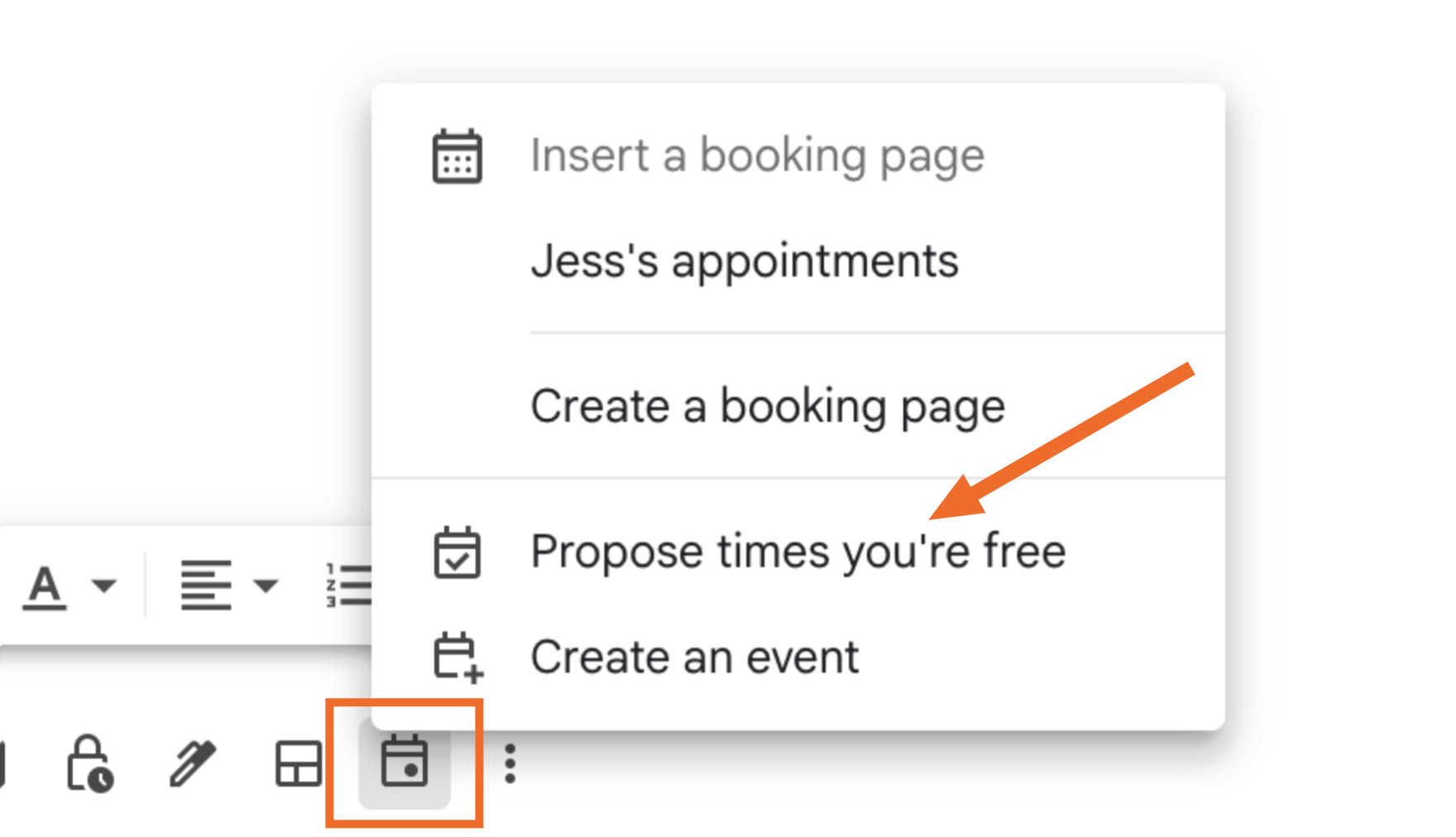
Dein Google Kalender wird in einem Fenster neben deinem Entwurf geöffnet. Aktualisiere die Dauer des Meetings und deine Verfügbarkeit und klicke auf „Weiter“.
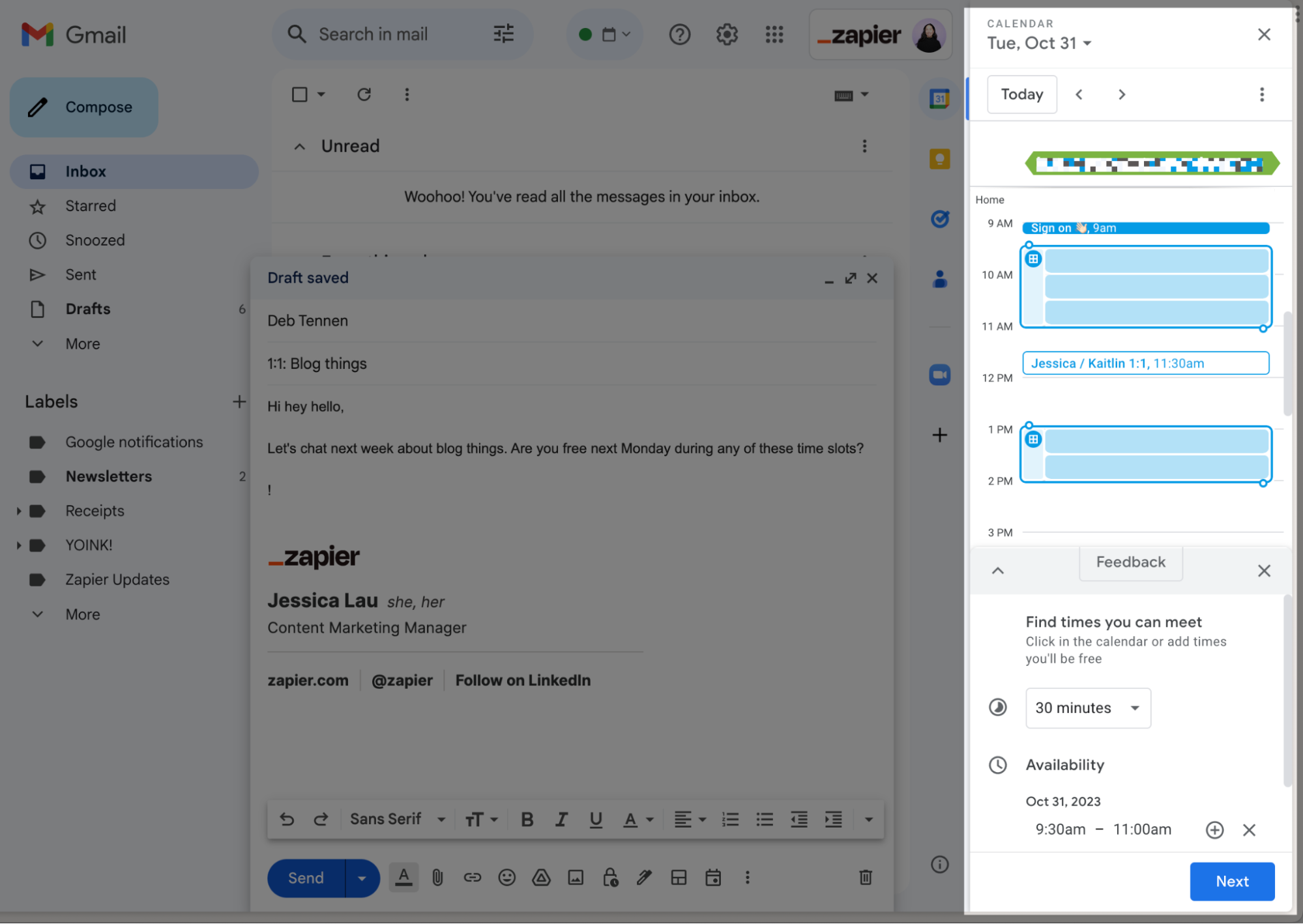
Überprüfen Sie die Details Ihres Meetings und aktualisieren Sie bei Bedarf den Titel, den Ort und die Beschreibung des Ereignisses. Wenn du fertig bist, klick auf „Zur E-Mail hinzufügen”.
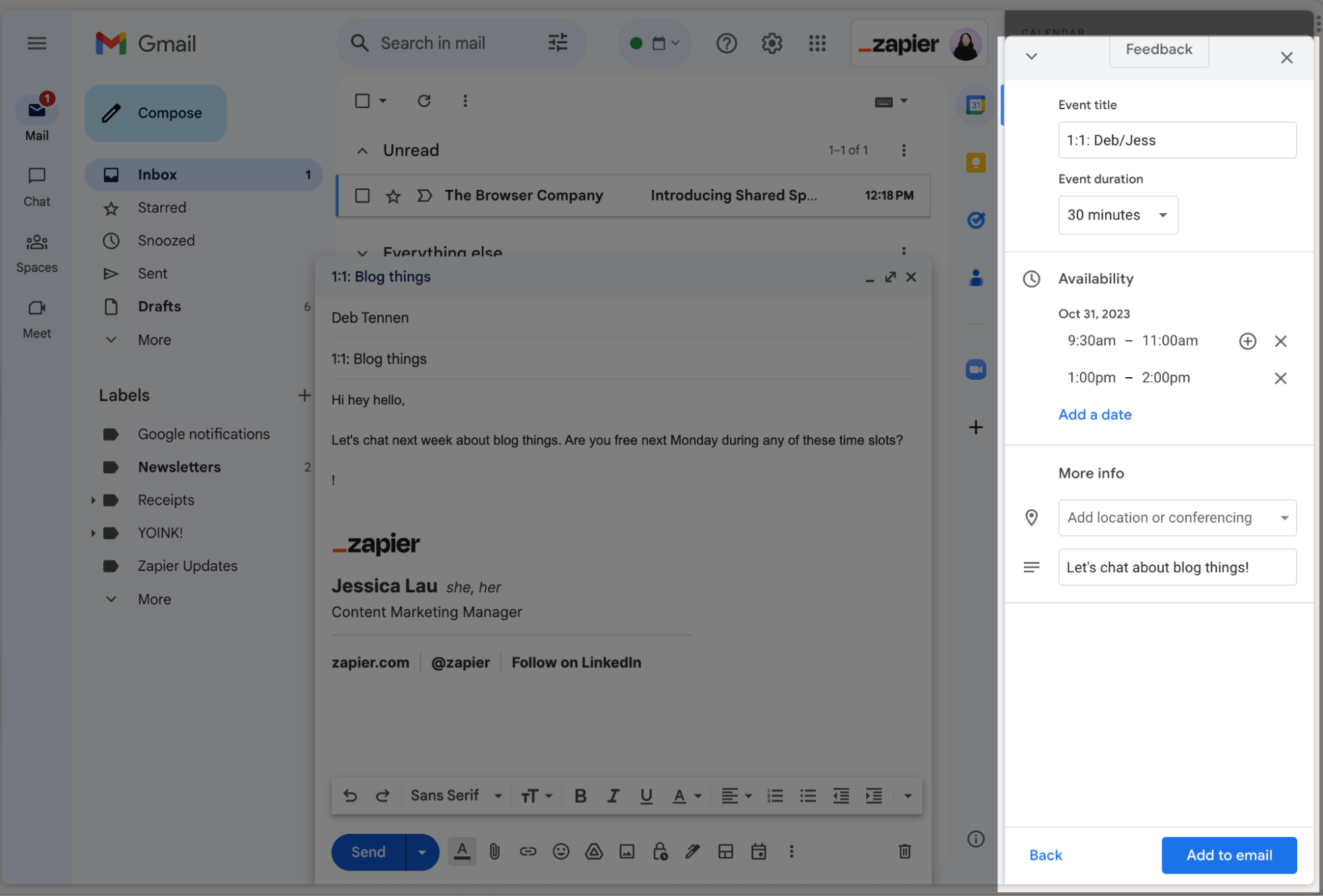
Die von dir vorgeschlagenen Termine werden in deinem E-Mail-Entwurf angezeigt. Schau dir deine E-Mail an und klick dann auf „Senden“.
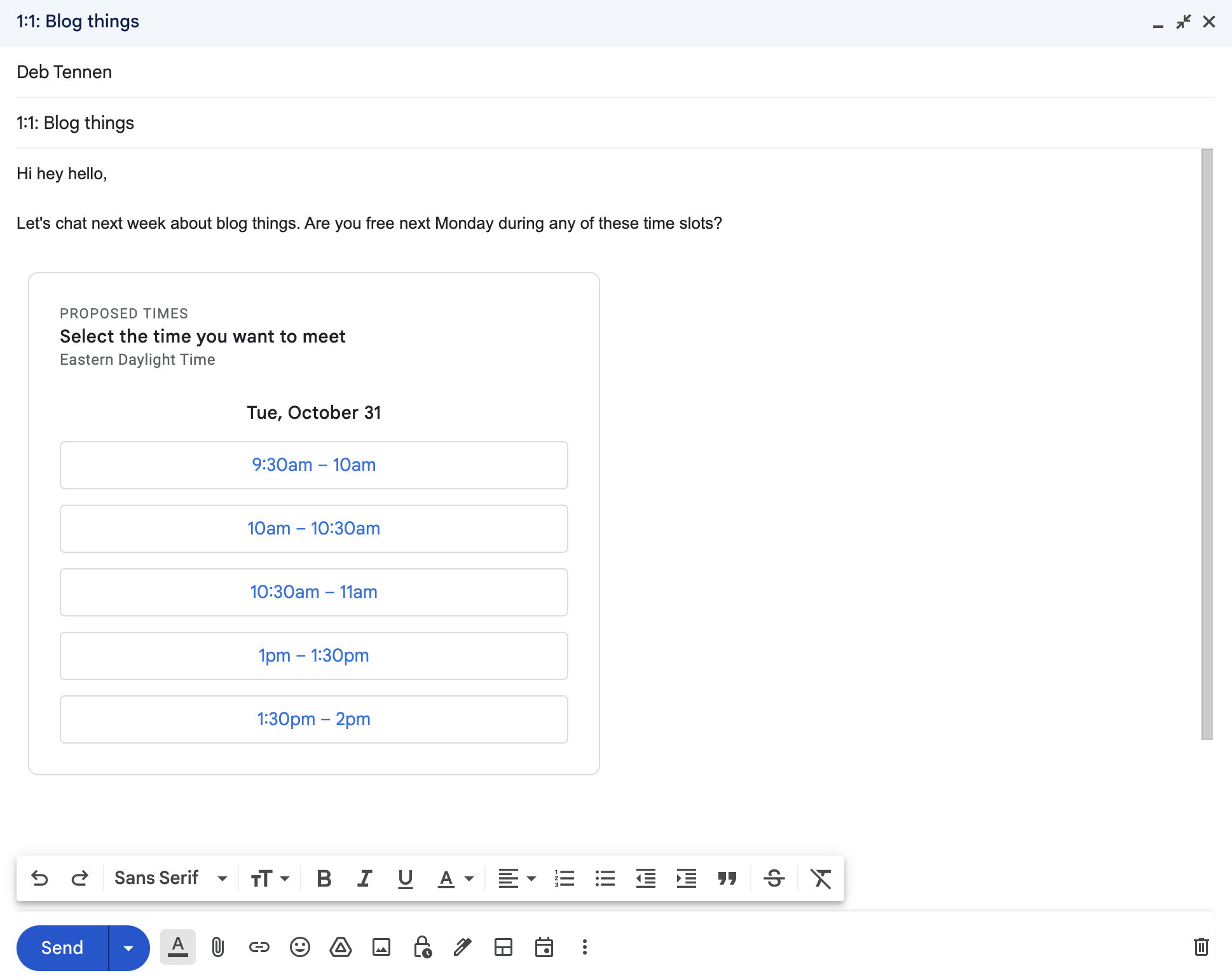
Dein Empfänger kann direkt in seinem Posteingang einen Termin aussuchen, und Google trägt das Meeting dann in eure Kalender ein.
So planst du ein Meeting über Gmail
Wenn du Zugriff auf den Google Kalender des Empfängers hast, kannst du direkt in Gmail mit dem Erstellen eines Termins loslegen. Klicke in einem Entwurf in Gmail auf das Symbol „Termin vereinbaren“ und wähle dann „Termin erstellen“ aus.
Sobald du dein Event erstellt und gespeichert hast, schickt Google die Event-Details in einer separaten E-Mail an deine Empfänger, fügt das Event zu deinen Kalendern hinzu und fügt die Details in deinen E-Mail-Entwurf ein.
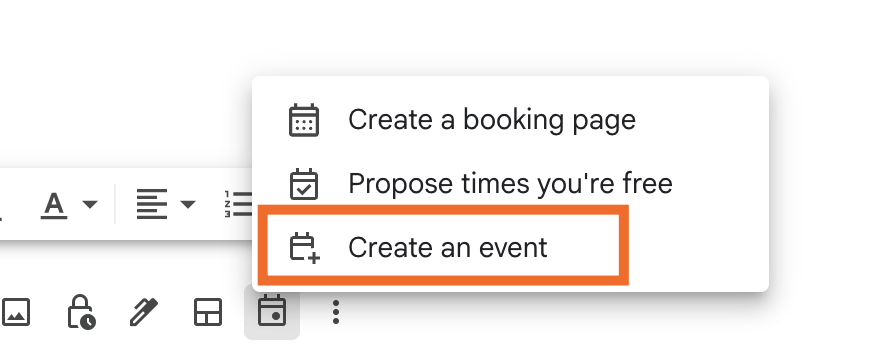
Google Kalender automatisch machen
Sobald Sie eine Google Kalender-Buchungsseite eingerichtet haben, verwenden Sie die Google Kalender-Integration von Zapier, um leistungsstarke, KI-gestützte Workflows zu orchestrieren, die Ihre Zeitplanung mit dem Rest Ihres Tech-Stacks verbinden. Wenn zum Beispiel jemand ein Meeting bucht, könnten Sie einen KI-Workflow auslösen, der eine personalisierte Bestätigungs-E-Mail entwirft, die Besprechungsinformationen an Ihr CRM sendet und dann eine Vorbereitungsbeschreibung in Slack veröffentlicht — alles bevor das Meeting beginnt.
Erfahren Sie mehr darüber , wie Sie Google Kalender automatisieren können, oder beginnen Sie mit einem dieser vorgefertigten Workflows.
Neue Trello-Karten aus neuen Google Kalender-Terminen erstellen
Neue Google Kalender-Termine in einen anderen Google Kalender kopieren
Füge neue Google Kalender-Termine als Aufgaben zu Any.do hinzu
Zapier ist die am besten vernetzte KI-Orchestrierungsplattform – sie lässt sich mit Tausenden von Anwendungen von Partnern wie Google, Salesforce und Microsoft verbinden. Nutzen Sie Schnittstellen, Datentabellen und Logik, um sichere, automatisierte und KI-gestützte Systeme für Ihre geschäftskritischen Workflows im gesamten Technologie-Stack Ihres Unternehmens aufzubauen. Erfahren Sie mehr.
Hey, Google. Zoom hinzufügen.
Verstehen Sie mich nicht falsch — die Terminplanung von Google Kalender bietet viele nützliche Features, die den Aufwand bei der Organisation eines Meetings drastisch reduzieren werden. Für mich gibt es jedoch noch einen Nachteil: Zoom kann nicht als Standardkonferenzoption hinzugefügt werden. Aber wer weiß? Vielleicht wird Google es in Zukunft wieder als Option hinzufügen.
Verwandte Lektüre:
Stressreduzierende Google Kalender-Einstellungen, von denen du nicht wusstest, dass du sie brauchst
So erstellst du mit Zapier detaillierte Google Kalender-Einträge
So schickst du in Slack eine Erinnerung für Google Kalender-Events
Dieser Artikel wurde ursprünglich im August 2022 veröffentlicht. Das letzte Update erfolgte im Oktober 2025.










